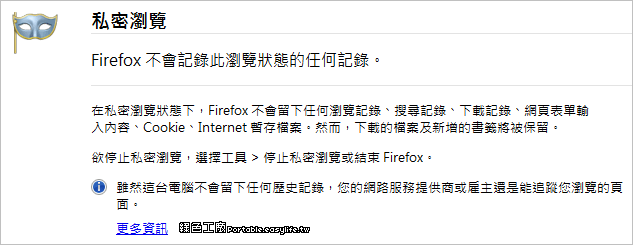
Firefox 3.5以來就已經內建了私密瀏覽的功能,私密瀏覽模式不會儲存任何的cookie以及網頁瀏覽紀錄,這樣的模式對於資訊安全更加有保障,就算電腦遭到盜用,別人也無法使用既有的儲存紀錄。那麼該如何啟動私密瀏覽呢?其實我們從選單內就可以看到,「工具 -> 開啟私密瀏覽」,也可以使用內建的快捷鍵「Ctrl+Shift+P」直接開啟私密瀏覽,有哪些時機適合使用私密瀏覽呢?像我常常使用網路銀行,此時就可以使用私密瀏覽模式。

若是常常需要用到私密瀏覽的話,我在這裡推薦一個【Toggle Private Browsing】的套件,其實這套件沒有太特殊的功能,不過可以在狀態列及工具列多一個按鈕,之後只要使用滑鼠點選就可以輕鬆的切換。

工作列上的圖示預設不會顯示,可以透過自訂工作列將圖示放在適合的地方,像是我就放在網址列前面,要切換就相當的方便。
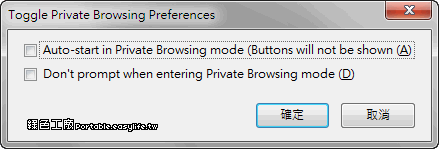
【Toggle Private Browsing】的設定選項很簡單,第一個是總是使用私密模式瀏覽,第二是不會跳出私密瀏覽的提示。
當使用私密瀏覽模式時,會幫你存下目前的使用狀態,然後切換到一個全新的乾淨視窗,並無法單獨另外開啟一個視窗使用私密瀏覽模式,我覺得這個是最大的不方便之一(美中不足),若要有單獨的視窗在私密模式,可以透過【Private Browsing Window】來達成,但是很可惜這套件並無法完全支援Portable版本,又是一個美中不足啊!
Toggle Private Browsing:
https://addons.mozilla.org/zh-TW/firefox/addon/toggle-private-browsing/
Private Browsing Window:
https://addons.mozilla.org/zh-TW/firefox/addon/private-browsing-window/











